14営業キャンペーンの設定
この章の内容は次のとおりです。
営業キャンペーンについて
営業キャンペーンによって、営業担当は担当者への情報提供、製品発売の告知、およびイベントへの担当者の招待を簡単に行うことができます。営業担当がアプリケーションに用意されている組込みEメール・サーバーを使用してEメールを送信するために使用できるHTML Eメール・テンプレートを構成できます。アプリケーションでは、レスポンスをモニタリングし、フォローアップ・タスクを作成したり、営業キャンペーン所有者にEメールを送信することができます。
-
営業管理者は、パブリック・サーバーに別個に格納されたイメージを参照するHTMLテンプレートを作成します。
マージ・フィールド、リンク(URL)、およびOracleから提供される3つの事前定義済レスポンス・リンクを含めることができます。担当者は事前定義済レスポンス・リンクを使用して、コールバックを要求したり、詳細情報を要求したり、Eメールを他者に送信するためのフォームに入力できます。
-
営業担当は、テンプレートを使用して営業キャンペーンを作成し、Eメールの送信先となる担当者を選択できます。
-
営業キャンペーンごとに、営業担当はテンプレートを変更したり、受信者ごとにメッセージを追加したり、フォローアップ・タスクやEメールをアプリケーションで自動生成できます。
-
営業担当は、「発行」をクリックした直後または指定した日時に、営業キャンペーンのEメールを送信できます。
-
担当者がEメールを開いてURLまたはいずれかのレスポンス・リンクをクリックすると、アプリケーションがそのレスポンスを記録します。
-
アプリケーションは、キャンペーンの設定に応じて、各レスポンスに対するタスクを作成するか、通知Eメールを送信します。
-
営業キャンペーンの所有者は、営業キャンペーンのレスポンスをレビューし、それらをリードに変換できます。
-
営業担当は、営業キャンペーンによって生成されたタスクを「アクティビティ」作業領域でレビューします。
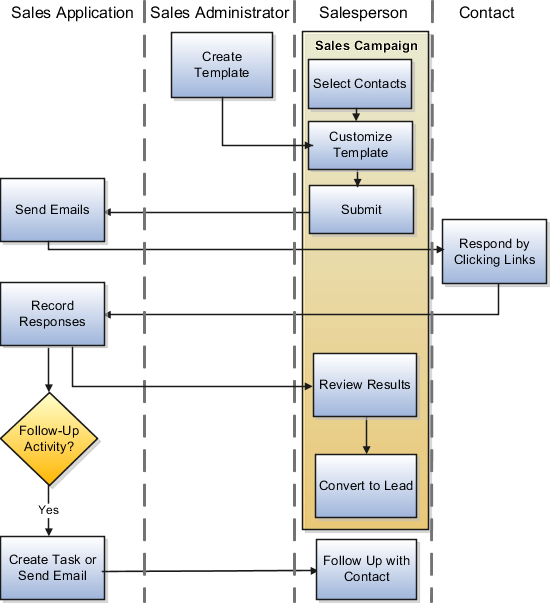
設定の概要
次の表に、営業キャンペーンを設定してテストするために必要な手順の概要を示します。個々の手順については、後続のトピックで詳しく説明します。
| ステップ | 説明 | タスク名 | 詳細情報の参照先 |
|---|---|---|---|
|
1 |
別個のHTMLエディタで営業キャンペーン・テンプレートを作成し、そのファイルをテンプレートにアップロードします。パブリックにアクセス可能なWebサーバーでテンプレート内のイメージをホストし、HTML内の絶対パスを使用してそれらを参照する必要があります。組込みのリッチ・テキスト・エディタを使用して、軽微な編集を行ったり、マージ・フィールド、トラッキングされるリンクおよびレスポンス・フォームを挿入できます。 |
マーケティング・トリートメント・テンプレートの管理 |
この章の「営業キャンペーン・テンプレートの作成」および「テンプレートの編集オプション」を参照してください。 |
|
2 |
営業担当が営業キャンペーンを作成するときに表示されるデフォルトの営業キャンペーン・テンプレートを指定します。営業担当は、追加の営業キャンペーン・テンプレートを参照して選択できます。 |
マーケティング・プロファイル・オプションの管理 |
この章の「デフォルトの営業キャンペーン・テンプレートの指定」を参照してください。 |
|
3 |
営業キャンペーンを作成し、自分自身を担当者として設定することで、テンプレートをテストします。リンクをクリックしてEメールとレスポンスをレビューします。結果をレビューします。 |
「営業キャンペーン」作業領域にナビゲートし、営業キャンペーンを作成します。 |
この章の「営業キャンペーンの設定のテスト」を参照してください。 |
営業キャンペーン・テンプレートの作成
営業管理者は、営業担当が各自の営業キャンペーンのために使用および編集できるテンプレートを作成できます。営業キャンペーンは、新規に作成することも、Oracleから提供されるいずれかの事前定義済テンプレートをコピーして作成することもできます。
営業キャンペーン・テンプレートを作成するには、次の手順を実行します。
-
設定ユーザーとしてサインインし、実装プロジェクトから「マーケティング・トリートメント・テンプレートの管理」タスクを開きます。または、「設定および保守」作業領域でタスクの名前を検索します。
「マーケティング・トリートメント・テンプレートの管理」ページが開き、使用可能なテンプレートがリストされます。
-
既存のテンプレートを作業の開始点として使用する場合は、次の手順を実行します。
-
テンプレート名のリンクをクリックし、「処理」メニューから「複製」を選択します。
テンプレートがコピーされます。
-
テンプレートのコピーを選択し、「編集」をクリックします。
「トリートメントの編集」ページが表示されます。
-
-
テンプレートを新規に作成する場合は、「作成」をクリックします。
「テンプレートの作成」ページが表示されます。
-
「名前」フィールドに、営業担当が営業キャンペーンを作成するときに表示されるテンプレート名を入力します。
-
ページ上部にある他のフィールドを使用して、次の項目を指定できます。
-
Eメール本文の基本となるHTMLファイルをアップロードするには、「ファイルのアップロード」フィールドを使用します。ファイルをアップロードすると、現在のテンプレートの内容が置き換えられます。
イメージはパブリック・サーバーでホストし、
srcタグにその絶対パスを含める必要があります。アップロードするHTMLには、HTMLドキュメントの本文のみを含める必要があります。ヘッダー情報は省略します。UIに組み込まれているリッチ・テキスト・エディタはHTMLエディタではないため、アプリケーションの外部でテンプレートを作成することをお薦めします。たとえば、リッチ・テキスト・エディタではイメージを挿入できません。イメージのURLをHTMLに直接挿入する必要があります。
-
テンプレートを削除して使用できないようにするには、「アクティブ」オプションの選択を解除します。
-
-
Eメール本文を編集します。
次の表では、ページで使用可能ないくつかの編集オプションについて説明します。コールアウト番号は、次の図の場所を参照しています。
コールアウト番号 編集オプション 1
リッチ・テキスト・エディタとRaw HTMLを切り替えるには、「ソース」をクリックします。Raw HTMLビューでは、別のエディタで準備したHTMLを貼り付けることができますが、Raw HTMLは1つのブロックで表示されます。
2
リッチ・テキスト・エディタのツールバーを使用して、テキストを編集したり、担当者がクリックしたときにアプリケーションが自動的にトラッキングするURLを挿入したり、その他の軽微な変更を行うことができます。テンプレート内のイメージのURLは、HTML自体に挿入する必要があります。
3
リッチ・テキスト・エディタのユーザー・ガイドにアクセスするには、ヘルプ・アイコンを使用します。このエディタはOracleから提供される別個の製品であり、そのすべての機能がサポートされるわけではありません。
4
1行目のボタン(「要素」ボタン)を使用して、マージ・フィールドと、Eメールの受信者が詳細情報の要求、フォローアップ・コールの要求、または友人への情報転送のためにクリックできるリンクを挿入します。
5
2行目のボタンを使用して、指定した条件が満たされる場合にのみEメールに表示される内容を挿入します。たとえば、異なる都市へのEメールに異なるテキスト・ブロックを挿入できます。

-
「保存してクローズ」をクリックします。
テンプレートの編集オプション
コールバック用、詳細情報用および他者への転送用のリンクの挿入
Eメールの受信者がコールバック、詳細情報の受信または他者へのEメールの送信を求めていることを示すためにクリックできる3つの事前定義済リンクを挿入できます。アプリケーションはレスポンスを自動的にトラッキングし、フォローアップ・タスクを作成するか、Eメール・リマインダを送信できます。
「コール・バックの要求」と「詳細情報の要求」
Eメールの受信者が「コール・バックの要求」または「詳細情報の要求」リンクをクリックすると、ブラウザに興味をお持ちいただきありがとうございました。リクエストを受け付けましたので、すぐにご連絡を差し上げます。」という簡単なメッセージが表示されます。現在のところ、このメッセージの内容は変更できません。
友人に転送
「友人に転送」リンクをクリックすると、担当者が最大4人の受信者の名前とEメール・アドレス、およびオプションのメッセージを入力できるブラウザ・ウィンドウが表示されます。アプリケーションから受信者に営業キャンペーンのEメールが送信されます。転送メッセージは、テンプレートの設計者が${Standard.ForwarderMessage}マージ・フィールドを挿入した部分に表示されます。
次の図に、友人に転送ウィンドウのスクリーン・キャプチャを示します。個人的なメッセージを入力するテキスト・フィールドと、4人の友人の名前とEメール・アドレスを入力するフィールドが含まれます。
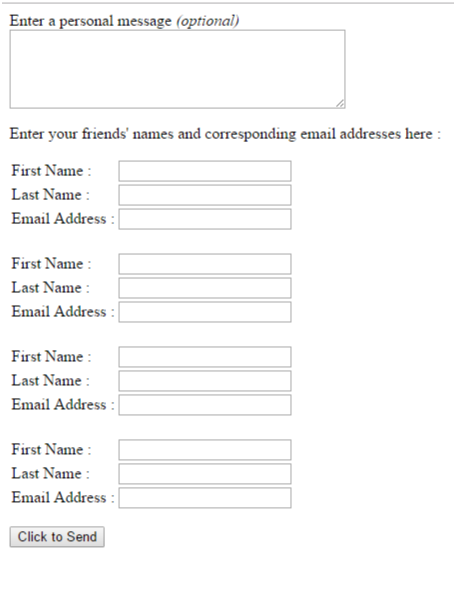
新しい受信者が応答すると、アプリケーション内でその受信者が担当者として自動的に作成されます。
事前定義済レスポンス・リンクのテンプレートへの追加
1つ以上の事前定義済レスポンス・リンクを挿入するには、次の手順を実行します。
-
テンプレートをリッチ・テキスト・モードで編集し、リンクを表示する場所にカーソルを置きます。
-
「要素」コンボ・ボックスをクリックし、リストから「レスポンス・フォーム」を選択します。
-
隣にある「要素」コンボ・ボックスをクリックし、次の3つの有効なオプションのいずれかを選択します。
-
友人に転送
-
コール・バックの要求
-
詳細情報の要求
-
-
同じ行の「挿入」をクリックします。
リンクが表示されます。
-
「友人に転送」を挿入した場合は、転送メッセージを表示するマージ・フィールドも挿入する必要があります。
-
テンプレート内の転送メッセージを表示する場所にカーソルを置きます。
-
「要素」コンボ・ボックスをクリックし、リストから「マージ・フィールド」を選択します。
-
隣にあるコンボ・ボックスをクリックし、「標準」を選択します。
-
3つ目のコンボ・ボックスをクリックし、「転送者メッセージ」を選択します。
-
同じ行の「挿入」をクリックします。
テンプレートにマージ・フィールド${Standard.ForwarderMessage}が表示されます。
-
パーソナライズ・テキストおよびその他のマージ・フィールドの挿入
マージ・フィールドを挿入することで、担当者や営業キャンペーンの属性を表示したり、各受信者へのパーソナライズ・テキストを手動で入力できるようになります。パーソナライズ・テキスト・マージ・フィールドおよびその他のマージ・フィールドを挿入するには、次の手順を実行します。
-
テンプレートをリッチ・テキスト・モードで編集し、マージ・フィールドを表示する場所にカーソルを置きます。
-
「要素」コンボ・ボックスをクリックし、リストから「マージ・フィールド」を選択します。
-
隣にあるコンボ・ボックスをクリックし、マージ・フィールドのカテゴリを選択します。
-
担当者
-
キャンペーン
-
標準
「標準」カテゴリには、受信者に対するパーソナライズ・テキストを入力できる「パーソナライズ・テキスト」マージ・フィールドと、「友人に転送」リンクとともに使用する「転送者メッセージ」マージ・フィールドが含まれます。「転送者メッセージ」マージ・フィールドには、担当者がリンクをクリックした後で入力するメッセージが表示されます。
-
-
隣にあるコンボ・ボックスをクリックし、マージ・フィールドを選択します。
-
同じ行の「挿入」をクリックします。
マージ・フィールドがテキストに挿入されます。
営業キャンペーン・テンプレートへのURLの挿入
アプリケーションは、営業キャンペーン・テンプレートに挿入されたURLのクリックを自動的にトラッキングします。リッチ・テキスト・エディタのリンク入力機能を使用するか、HTMLにURLを直接挿入する必要があります。
HTMLにURLを直接挿入する場合は、URLを正しくタグ付けする必要があります。次に例を示します。
<a href="http://oracle.com">Oracle</a>
条件付きコンテンツの追加
条件付きコンテンツを使用すると、複数のメッセージを作成しなくても、個々のEメール受信者に関連する情報を提供できます。Eメールの営業キャンペーン・テンプレート内で条件付きコンテンツを生成するには、次の2つの方法があります。
-
ブロック文によるパーソナライズ
-
If-Then-Elseによるパーソナライズ
条件付きコンテンツとマージ・フィールドは、HTML形式とテキスト形式の両方のEメールで使用できます。
ブロック文によるパーソナライズ
ブロックは、文字列どうしを比較することで、送信EメールにテキストまたはHTMLのブロックを挿入するかどうかを決定します。
-
2つの文字列が同一である場合、そのブロックは挿入されます。
-
2つの文字列が同一でない場合、そのブロックは挿入されません。
注意: 文字列比較では、大文字と小文字が区別されます。
次の表に、ブロック・パーソナライズ要素のコンポーネントをリストします。
| パーソナライズ・コンポーネント | 説明 |
|---|---|
|
|
|
Define Blockコンポーネントで開始されたテキストまたはHTMLのブロックを終了します。 |
|
|
ブロック・パーソナライズ要素の例を次に示します。
You live in $(InsertBlock "${Account Country}").
$(DefineBlock "USA") <B>the United States.</B>
$(EndBlock)
$(DefineBlock "India") <B>India</B>
$(EndBlock)
この例では、アカウント・レコードの「国」フィールドに「USA」と入力されている場合、次の文が表示されます。
You live in the United States.
指定の受信者に、InsertBlock MatchStringコンポーネントでリストされたブロック変数の値が関連付けられていない場合、そのブロックのメッセージには何も挿入されません。
ブロック文の挿入
ブロック文を挿入するには、次の手順を実行します。
-
HTMLエディタにEメール・テンプレートを表示します。
-
ブロックを挿入する場所にカーソルを置きます。
-
次のようにしてInsert Block文を作成します。
-
エディタのツールバーで、「ルール条件」ドロップダウン・リストから「ブロックの挿入」を選択します。
-
隣にあるドロップダウン・リストで、フィールドの取得先となるレコード(「担当者」、「アカウント」または「キャンペーン」)を選択します。
-
隣にあるドロップダウン・リストで、レコード内のフィールドを選択します。
-
「挿入」をクリックします。
-
-
次のようにしてDefine Blockコンポーネントを作成します。
-
Eメール・タグ内にあるドロップダウン・リストで、「ブロックの作成」を選択します。
テキスト内に
$(DefineBlock "")文と$(EndBlock)文が表示されます。 -
$(DefineBlock "")文の引用符の内側にフィールド値を入力します。これは、ブロックに表示される内容を決定する値です。
-
$(DefineBlock "")タグと$(EndBlock)タグの間に、Eメールに挿入するテキストを入力します。
-
-
ステップ4を繰り返して、必要なすべての
Define Blockコンポーネントを追加します。
If-Then-Elseによるパーソナライズ
If-Then-Elseによるパーソナライズは、マージ・フィールドの値が定義されているかどうかに基づいて、Eメール・コンテンツ内のテキストを挿入または削除できるようにします。マージ・フィールドは、値が含まれる場合(数値のマージ・フィールドでは値が0 (ゼロ)でない場合)に定義されます。
-
マージ・フィールドが定義されている場合は、送信Eメールにテキストが残ります。
-
マージ・フィールドが定義されていない場合は、送信Eメールからテキストが削除されます。
次の表に、If-Then-Elseパーソナライズ要素のコンポーネントをリストします。
| パーソナライズ・コンポーネント | 説明 |
|---|---|
|
|
|
|
|
|
|
|
If-Then-Elseパーソナライズ要素の例を次に示します。
$(if ${Contact.First Name})
Dear ${Contact.First Name}${Contact.Last Name},
$(else)
Dear Mr. or Ms. ${Contact.Last Name},
$(endif)
-
Contact.First Nameフィールドが定義されている場合、Eメールは"Dear First Name Last Name"で始まります。 -
Contact.First Nameフィールドが定義されていない場合、Eメールは"Dear Mr. or Ms. Last Name"で始まります。
Equal to、Starts with、Containsなどの演算子を含めることで、If-Then-Else文をブロック文と同じように使用できます。これらの演算子は、IfまたはIf-Else文を生成するときにドロップダウン・リストから選択できます。ブロックとは異なり、変数が真や偽ではない条件付きコンテンツを挿入することができます。
たとえば、カリフォルニア州のアカウントを対象とする条件を使用してEメールを変更するには、次の文を使用します。
$(if ${Account.Bill to State} == "CA") Join us all month long for special events and workshops held in each of our California locations.
$(else) Join us all month long for weekly online workshops and special offers at www.mycompany.com/events.$(endif)
If-Then-Else文を別のIf-Then-Else文の内部に配置してネストすることもできます。
If-Then-Elseパーソナライズ要素の挿入
If-Then-Elseパーソナライズ要素を挿入するには、次の手順を実行します。
-
HTMLエディタにEメール・テンプレートを表示します。
-
If-Then-Else文を配置する場所にカーソルを置きます。
-
次のようにして
IfまたはElseIf文を作成します。-
エディタのツールバーで、ドロップダウン・リストから
IfまたはElseIfを選択します。 -
隣にあるドロップダウン・リストで、フィールドの取得先となるレコード(「担当者」、「アカウント」または「キャンペーン」)を選択します。
-
隣にあるドロップダウン・リストで、レコード内のフィールドを選択します。
-
隣にあるドロップダウン・リストで、演算子を選択します。
-
隣にあるテキスト・ボックスに、フィールドと比較する値を入力します。
-
「挿入」をクリックします。
-
-
IfまたはElseIf文の後に、文の条件が満たされた場合に表示されるテキストを入力します。 -
If-Then-Else文全体の末尾に、
$(endif)を入力します。
デフォルトの営業キャンペーン・テンプレートの指定
次の手順を使用して、デフォルトの営業キャンペーン・テンプレートを指定します。営業担当は、営業キャンペーンの作成時に他のアクティブなテンプレートを選択できます。
-
実装プロジェクトから「マーケティング・プロファイル・オプションの管理」タスクを開きます。または、「設定および保守」作業領域でこのタスクを検索することもできます。
「マーケティング・プロファイル・オプションの管理」ページが表示されます。
-
「プロファイル表示名」フィールドに
「Allow Treatment Template」と入力します。 -
「検索」をクリックします。
-
検索結果のプロファイルを選択し、プロファイル値リストからデフォルトのテンプレートを選択します。
-
「保存してクローズ」をクリックします。
営業キャンペーンの設定のテスト
このトピックの手順に従って、テンプレートと残りの営業キャンペーン設定をテストできます。営業キャンペーンをテストするには、次の手順を実行します。
-
作成したテンプレートを使用して営業キャンペーンを作成し、自分自身または実装チームの他のメンバーを担当者として作成します。
-
1つ以上のレスポンス・リンクをクリックして、キャンペーンによって送信されたEメールとレスポンスをレビューします。Eメールを開いたことを営業キャンペーンに登録するには、Eメール・クライアントでリモート・コンテンツを許可する必要があります。メッセージ内のリモート・コンテンツは、メッセージごと、またはグローバル設定で許可できます。リモート・クライアントの設定は、Eメール本文に含まれる他のレスポンスの記録には影響しません。
-
「営業キャンペーン」作業領域に戻り、レスポンスをレビューします。自動的に生成されたタスクは、「アクティビティ」作業領域にナビゲートすることでレビューできます。
テスト営業キャンペーンの作成
-
営業マネージャまたは営業担当のために作成したテスト・アカウントを使用してサインインします。
-
「営業キャンペーン」作業領域にナビゲートします。
-
「キャンペーンの作成」をクリックします。
営業キャンペーンの作成: 担当者の選択ページが表示されます。このページは、3ページからなる営業キャンペーン作成プロセスの最初のページです。
次の図に、「担当者の追加」ボタンが強調表示された「営業キャンペーンの作成: 担当者の選択」ページの一部のスクリーン・キャプチャを示します。

-
これはテストなので、最初に自分自身または実装チームの他のメンバーをいずれかのアカウントの担当者として作成する必要があります。
-
図で強調表示された「担当者の追加」ボタンをクリックします。
追加: 担当者ページが表示されます。
次の図に、「追加: 担当者」ページの一部のスクリーン・キャプチャを示します。コールアウト1は、演算子とレコード・セットを選択する「レコード・セット」フィールドの場所を示しています。コールアウト2は、「担当者の作成」ボタンの場所を指しています。

「追加: 担当者」ページで、以前のキャンペーンから担当者を選択するか、担当者の名前を検索するか、担当者を作成できます。
既存の担当者の名前を検索する場合は、「レコード・セット」リストから広範なレコード・セットを選択することを検討してください。
-
「担当者の作成」をクリックします。
「担当者の作成」ページが表示されます。
-
テスト担当者の名前とEメール・アドレスを入力します。
-
オプションで、アカウントを選択します。
-
テンプレートに担当者住所からのマージ・フィールドが含まれている場合は、アドレスを入力するか、「アカウント住所の使用」オプションを選択する必要があります。
-
「保存してクローズ」をクリックします。
追加: 担当者ページに作成した担当者が表示されます。
-
-
「選択」オプションを選択します。
-
「適用」をクリックして担当者を営業キャンペーンに追加し、続けて他の担当者を追加します。完了したら、「OK」をクリックします。
「営業キャンペーンの作成: 担当者の選択」ページに戻り、選択した担当者がリストされます。
-
右矢印または「Eメールの設計」リンクをクリックします。
「営業キャンペーンの作成: Eメールの設計」ページが開き、デフォルトとして選択したキャンペーン・テンプレートが表示されます。
-
「差出人」フィールドに送信者のEメール・アドレスが表示されます。アドレスを編集して受信者の名前を表示します(例:
George White <george.white@oracleleads.com>)。 -
「件名」フィールドに、受信者に対して表示されるEメール件名を入力します。
-
リッチ・テキスト・エディタを使用してEメール本文を変更できます。次の表では、追加処理について説明します。
可能な操作 実行方法 異なるテンプレートの選択
「処理」をクリックし、「テンプレートの変更」を選択して、使用可能なテンプレートのサムネイルをスクロールします。
担当者マージ・フィールドの挿入
「要素の挿入」をクリックし、「表示」リストから「マージ・フィールド」を選択します。
「パーソナライズ・テキスト」または「転送者メッセージ」マージ・フィールドを追加する。
「パーソナライズ・テキスト」マージ・フィールドには、各受信者に対する個人的なテキストを入力できます。「転送者メッセージ」マージ・フィールドには、Eメールの受信者が「友人に転送」リンクをクリックした後で入力するテキストが表示されます。
「要素の挿入」をクリックし、「表示」リストから「マージ・フィールド」を選択します。
レスポンス・フォーム(受信者がコールバックの要求、詳細情報の要求またはEメールの他者への送信を行うためにクリックできるリンク)を追加する。
「要素の挿入」をクリックし、「表示」リストから「レスポンス・フォーム」を選択します。
-
Eメール本文に「パーソナライズ・テキスト」マージ・フィールド(
${Standard.PersonalizedText})が含まれている場合は、次のようにして受信者に対するパーソナライズ・テキストを入力できます。-
「処理」をクリックし、「メッセージのパーソナライズ」を選択します。
「メッセージのパーソナライズ」ウィンドウが表示されます。
-
受信者の「パーソナライズ」をクリックします。
-
「メッセージのパーソナライズ」ウィンドウにテキストを入力します。
-
「OK」をクリックします。
-
すべてのパーソナライズ・テキストを入力したら、「完了」をクリックします。
Eメール内の
${Standard.PersonalizedText}マージ・フィールドを挿入した部分にこのテキストが表示されます。
-
-
右矢印をクリックするか、「終了」リンクを選択すると、「営業キャンペーンの作成: 終了」ページが表示されます。
-
「名前」フィールドに、営業キャンペーンの名前を入力します。キャンペーンのリストや、フォローアップ処理、Eメールおよびリードでは、この名前によってキャンペーンを識別します。
-
いずれかのレスポンス・フォームを挿入した場合や、テンプレートにURLが含まれている場合は、「自分のフォロー・アップ処理」リージョンで「コール・バック・タスクの作成」または「Eメール通知の受信」を選択します。
-
「開始日」リージョンで、「即時」オプションを選択したままにできます。
-
「発行」をクリックします。
「営業キャンペーン」作業領域に戻り、キャンペーンを検索したり、キャンペーン・リストを表示できます。
-
キャンペーンが完成したかどうかを確認するには、「完了した自分のキャンペーン」リストを選択します。
レスポンスのレビュー
-
キャンペーンの作成者としてサインインしている状態で、「完了した自分のキャンペーン」リストを表示し、「営業キャンペーン」作業領域でキャンペーン名のリンクをクリックします。
Eメールが送信されるまで、このリストにキャンペーンは表示されません。進行中のキャンペーンの現在のステータスを表示する場合は、キャンペーンの名前を検索する必要があります。
営業キャンペーン要約ページが開き、Eメールを開いた担当者数を含むキャンペーンのレスポンスが表示されます。「オープン済Eメール」統計では、Eメールを開くときにリモート・コンテンツが許可されていた担当者のみがカウントされます。
次の図に、営業キャンペーン要約ページの一部のスクリーン・キャプチャを示します。

-
「顧客レスポンス」列で個々の統計をクリックすると、詳細と個々の担当者名が表示されます。
-
すべてのレスポンスの詳細をレビューするには、「レスポンス」タブをクリックします。
タブには、対応者の名前、アカウント、レスポンスのタイプ(コールバックの要求など)、対応日、Eメールのレビュー・ステータスが表示されます。
営業キャンペーンに「友人に転送」レスポンス・フォームを追加し、応答した他の個人にEメールが送信された場合、これらの個人はスタンドアロン担当者として作成されます。
-
「レスポンス」タブでレスポンスを営業リードに変換するには、レスポンスを選択して「新規リードに変換」をクリックします。変換されたリードは「リード」タブに表示されます。
-
レスポンスに基づいてタスクを作成することを指定した場合は、次の手順を実行します。
-
「アクティビティ」作業領域にナビゲートします。
-
「自分のタスク」タブをクリックします。
このタブには、キャンペーンから作成されたタスクがリストされます。これらのタスクの件名は営業キャンペーン・レスポンス生成タスクです。
-
営業キャンペーン・レスポンス生成タスク・リンクをクリックすると、タスクの詳細が表示されます。タスク・ページにキャンペーン名を表示するための独自のフィールドを追加しないかぎり、すべてのタスクが同じです。
-